Как да добавите банер
1. Отидете в административния панел, след това отидете на Основния (или на материала, където искате да вмъкнете банер), слезте надолу до банерите, задръжте курсора на мишката над „материалите“ - ще видите контекстно меню, в което трябва да изберете командата „редактиране“ (маркирана в цвят):
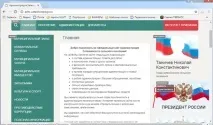
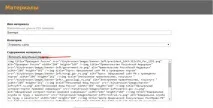
3. Изберете командата "режим на цял екран"
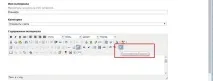
4. Поставете курсора върху празно място и изберете командата "добавяне / промяна на изображение"
5. В прозореца, който се отваря, щракнете върху „Преглед“
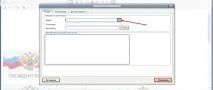
6. Създайте папка „Банери“, щракнете върху „Създаване на папка“ (ако такава папка вече съществува, просто отидете в нея
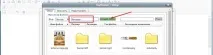
7. Качете самото изображение на банера (вижте снимката по-долу)
ВАЖНО:
Когато качвате изображение (банер), премахнете отметката от опцията за уголемяване на изображението:
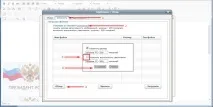
Това ще отвори прозорец на файлов браузър на вашия компютър. Трябва да намерите подготвен за поставяне банер и да изберете командата "Изтегляне".
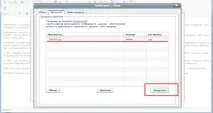
Изчакайте изображението да се зареди (ще видите надпис за това на светлозелената линия).
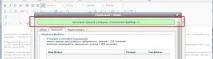
8. Върнете се в първия раздел за преглед, изберете въртящия се банер и след това командата paste
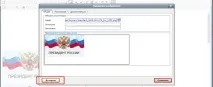
Сега трябва да имате следното:
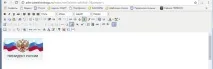
9. Така че, когато щракнете върху банер, отидете на сайт на трета страна или подраздел на вашия сайт, трябва да изберете банера (щракнете с десния бутон върху него) и да изберете командата „добавяне / промяна на връзка“
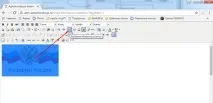
В отворения прозорец:
В полето "Заглавие" въведете името на този сайт
Щракнете върху „Вмъкване“
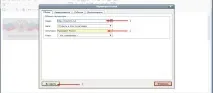
10. Излезте от режим на цял екран
Не забравяйте да запазите действията си в края на работата си:
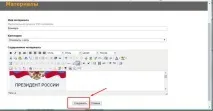
ВАЖНО. Ако в резултат на работата, когато щракнете върху банера, преходът към друг сайт не се извършва, най-вероятно не сте премахнали отметката от квадратчето за възможността за увеличаване при зареждане на банера. (виж параграф 7)